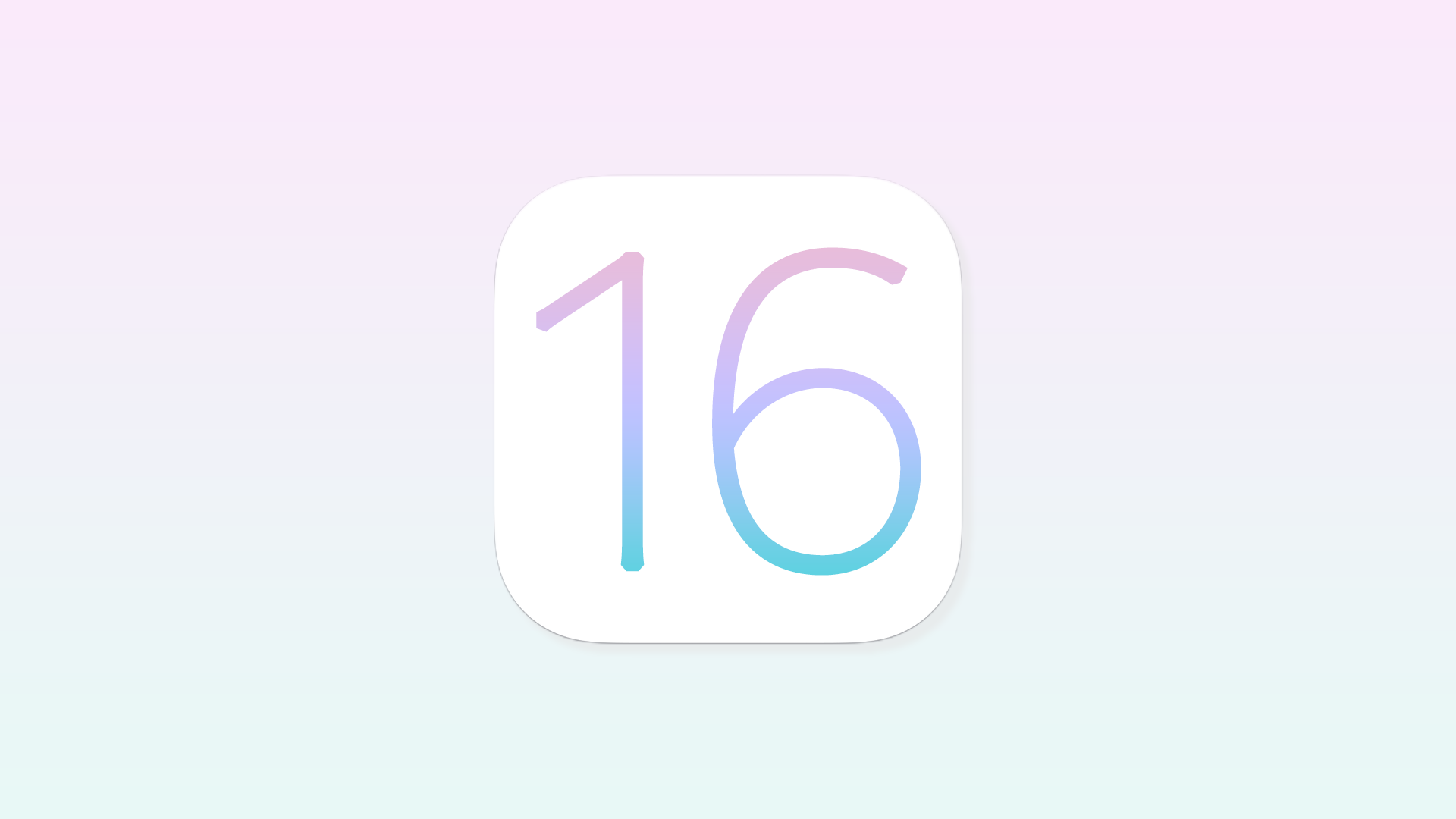今日もガジェットの面白さを見つけましたか?
こんにちは!ワイユーどっとこむ。ゆうきです。
我々ガジェットの面白さを伝えるという活動をしています!
今回は機種変更する時最低限しておいた方がいい事4選を紹介します。
目次
バックアップ方法
iPhoneからiPhoneにデータ移行するときの方法になっています。
iPhoneでのバックアップはiCloudバックアップで行います。
もしiCloudの容量がいっぱいで入らない場合は、クイックスタートでデータ移行をオススメします。
iCloudバックアップやり方
設定を開きます。
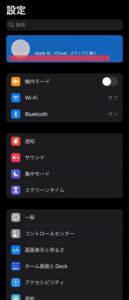
Apple IDの部分をタップします。
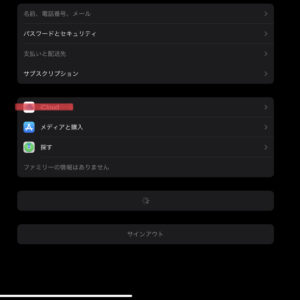
iCloudを開きます。
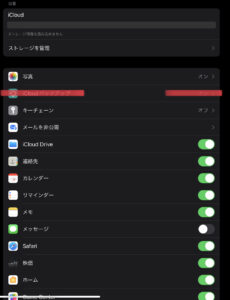
iCloudバックアップをタップします。
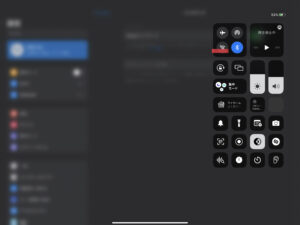
⚠️必ずWi-FiがONになっている事と充電が20%以下でないことを確認して下さい。
バックアップが完了するまでiPhoneにはなるべく触らないようにして下さい。
電話とかも出ないようにして下さい。(バックアップが止まってしまう恐れがある為)
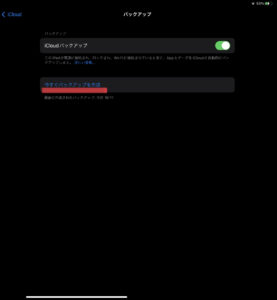
今すぐバックアップを押し、下の方に完了した時間が表示されていればバックアップは完了です。
バックアップしたデータを新しいiPhoneに移行する際は新しいiPhoneを起動します。
言語の選択を行います。
Wi-Fiに接続します。
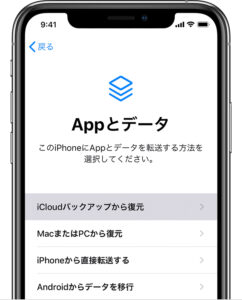
iCloudバックアップから復元を押します。
Apple IDとパスワードを入力し、バックアップした日を選びます。
⚠️先ほどバックアップしたのがちゃんと取れているかの確認をし問題がなければその日付を選択しバックアップの復元を行います。
復元がかかれば後は待つだけです。
復元が終わりましたらデータ移行は完了です。
後はご自身が使っていたアプリのログインをするだけです。
クイックスタート編
新しいiPhoneの電源を起動します。
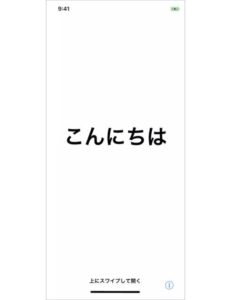
言語を選び進めていくと、データ移行を選ぶ項目が出てきます。
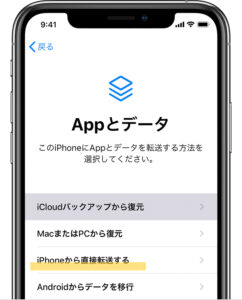
iPhoneから直接転送するを押します。
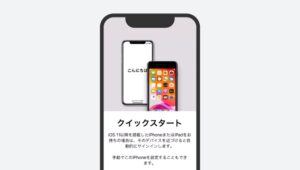
クイックスタートを選択しお使いのiPhoneのBluetoothをONにします。

このような画面が出てきましたら、続けるをタップします。

iPhoneにてこの地球みたいなマークをカメラで撮影するとデータ移行が始まります。
後は待つだけになります。
データ移行が終わりましたら、後はアプリのログインのみになります。
LINEのバックアップ方法について
LINEを開きます。
左側にあるホームをタップし、右上にある設定(歯車マーク)をタップします。
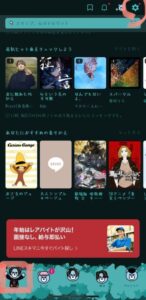
少ししたの方にあるトークを押します。
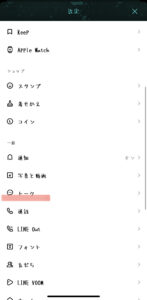
トークのバックアップをタップします。
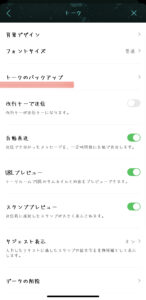
⚠️バックアップをとる際Gooleアカウントと連携させます。
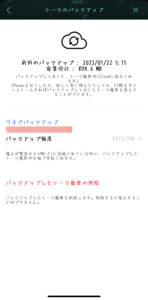
今すぐバックアップをタップします。
上の方にバックアップした時間と日付が表示されるので時間や日時に誤りがなければバックアップ完了です。
⚠️iPhoneのクラウドの容量が足りない場合やiPhoneやAndorid側でエラーが出る際はトーク履歴を引き継げない可能性が高いです。その場合パソコンなどでLINEにログインし新しいiPhoneやAndorid側でログインし直して見て下さい。
続いて、LINEの設定画面に戻り、アカウントをタップします。
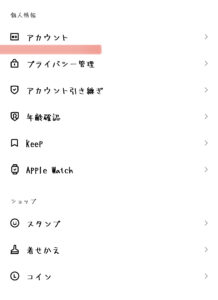
メールアドレスにてメールアドレスを登録します。
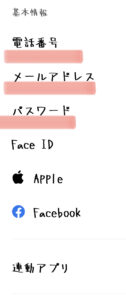
キャリアのメールアドレスでも登録できますが、キャリアメールだとトーク履歴の引き継ぎが上手くできないケースが多いのでここではGoogleのメールアドレスで登録しておくのがポイントです。
もし途中からメールアドレスを変えた場合、LINE共有していたデバイスのログインが外れてしまうので再度ログインをし直して下さい。
メールアドレスの下にある、パスワードの設定も一緒に行います。
『LINEのデータ移行をする際に使う為』
電話番号も一緒に登録しておくとデータ移行時自動反映されるので登録しておいた方がスムーズに進むと思われます。
絶対に登録しないといけないわけでもないのでそこはご自身にお任せします。
これでバックアップについては完了です。
iPhone、iPhoneであればトーク履歴のデータ移行が行えます。
Andorid、Andoridでも可能です。
iPhone→AndoridやAndorid→iPhoneだとトーク履歴のバックアップが行えないと言われていますが、絶対に行えないわけでもないと思います。
それについては以前別の動画で紹介していますので、参考までに良かったらチェックしてみて下さい。
Instagram、Twitterのユーザー ネーム、パスワードを控えておく事。
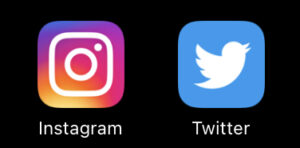
Instagramの登録した時の(電話番号、ユーザーネーム、メールアドレス)を控えておく。
ユーザーネームはアカウントの上記に記載されいてる名前の部分になります。
もし登録した時の電話番号やメールアドレスが分からない場合、ユーザーネームが1番早く確認できる方法になります。
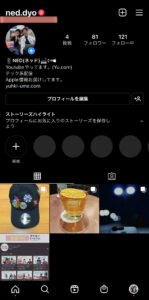
パスワード変更方法が設定からになります。
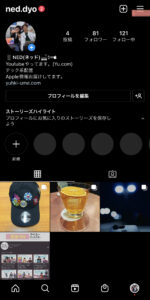
右上の箇所から設定に入ります。
セキュリティーをタップします。
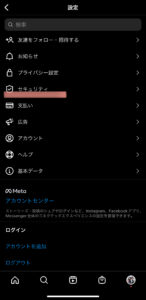
パスワードを作成します。
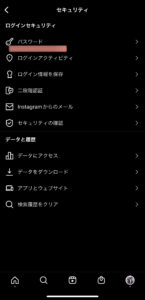

ユーザー ネームとパスワードが分かればログインができます。
現在のパスワードを忘れてしまった場合は再設定を行なって下さい。
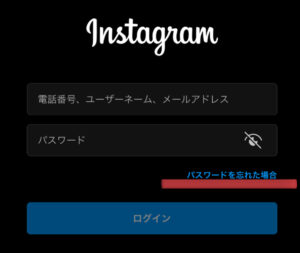
Twitter:ユーザー名確認方法
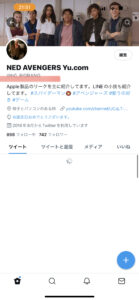
下の部分がユーザー名になります
パスワード再設定する箇所がこちらになります。
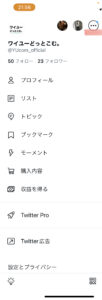
右上の点が三つの部分を押すと出てきます。
作成済みのアカウントをタップします。
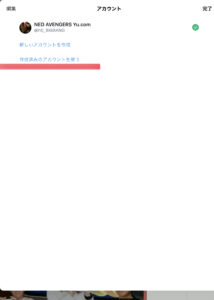
こちらから入るとパスワードのリセットが行えます。
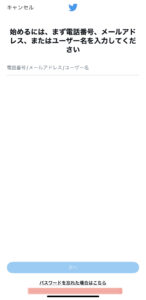
ここでパスワードのリセットをかければ新しい機種にてユーザー名とパスワードを入れるだけで簡単にログインが行えます。
機種変更する時あくまで僕の中でですが、最低限しておいた方がいいアプリになります。
正直LINEさえ取れていればいいかなって思います。
もし近々機種変更する予定なのであればバックアップはしといたほうがいいと思うので良かったらやって見て下さい。
それでは今回はこの辺で失礼します。
次回も〜レッツーライドー!!